怎样解决win7系统文字显示乱码错乱
发布时间:2016-11-03 13:38
我们使用电脑过程中难免会遇到一些问题,如果遇到win7系统文字显示不全出现乱码的情况怎么办呢?怎样解决win7系统文字显示乱码错乱?今天小编就和大家说说win7系统文字显示乱码错乱的解决方法。
解决win7系统文字显示乱码错乱方法
1.点击开始菜单,找到右侧的控制面板并单击。
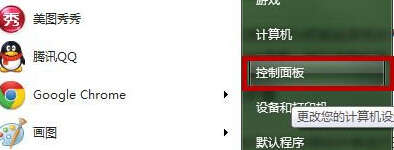
2.在控制面板中找到时钟、语言和区域下的更改显示语言。
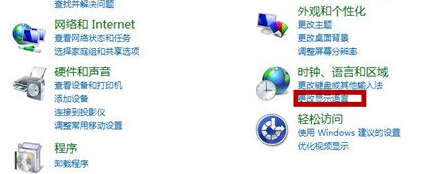
3.在弹出来的窗口中,咱们将界面切换到管理这一栏,然后点击最下方的更改系统区域设置按钮。
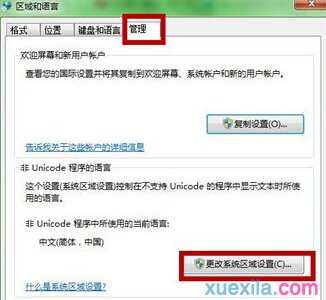
4.最后就会弹出如下图中所示的区域和语言设置窗口了,咱们只需要将当前系统区域设置下的语言更改为自己常用到的语言,有的朋友习惯用英语,有的朋友习惯用中文,小编这里选择的是中文,设置好之后,咱们直接点击下方的确定退出就可以了。
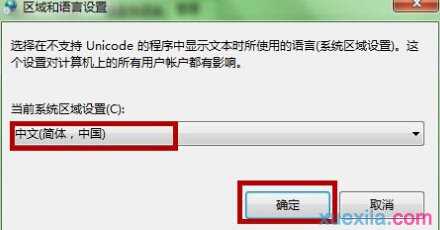
怎样解决win7系统文字显示乱码错乱相关文章:
1.win7系统字体太小怎么办
2.win7系统字体显示不正常怎么解决
3.win7系统文字显示乱码怎么办
4.怎么解决win7系统显示器字体模糊
5.win7系统字体乱码怎么办
6.怎么修改win7系统字体

怎样解决win7系统文字显示乱码错乱的评论条评论